Jos saat myös pystysuoria viivoja näytölle ja haluat korjata tämän ongelman Windowsissa, tee samoin tämän yksinkertaisen oppaan avulla.
Näyttö on yksi näkyvimmistä laitteista, joita käyttäjä tarvitsee ollakseen vuorovaikutuksessa järjestelmän kanssa. Joten kun näytölle ilmestyy minkä tahansa tyyppisiä värillisiä tai värittömiä viivoja, se aiheuttaa monia ongelmia ja häiritsee työnkulkua. Pystysuorat viivat voivat näkyä tietokoneen näytössä useista syistä. Pääasiassa nämä syyt on helppo korjata ja korjata. Tietyissä olosuhteissa saatat joutua jatkamaan pinnan raapimista pidemmälle ja menemään syvälle.
Tämän artikkelin avulla käsittelemme tätä Windows-käyttäjien ongelmaa. Tämän oppaan tulevista osista löydät erilaisia ratkaisuja ja ehdotuksia, jotka auttavat sinua pääsemään eroon näytön pystysuorista viivoista. Sinun tulee seurata ratkaisuja kronologisesti, kunnes ongelma on ratkaistu. Ennen kuin teet sen, on kuitenkin ymmärrettävä, miksi tällaiset virheet näkyvät.
Miksi pystysuorat viivat näkyvät tietokoneen näytöllä?
Kun käytät tietokonettasi, saatat huomata, että näytössä on useita viivoja tai yksi pystysuora viiva. Lisäksi sinulla voi olla toinen ongelma, jossa tietokoneen näytössä on viivoja sen poikki. Viivat voivat olla pystysuoraa, vaakasuuntaista tai mitä tahansa näiden kolmen yhdistelmää, ja ne voivat olla valkoisia, sinisiä tai monivärisiä. On mahdollista, että tämä saattaa ärsyttää sinua melkoisesti.
Mikä aiheuttaa viivojen ilmestymisen? Näiden pystysuorien viivojen esiintyminen näytön näytöllä voi johtua useista erilaisista ongelmista, kuten virheellisistä videokaapeliliitännöistä, viallisista nauhakaapeleista, vanhentunut näytönohjain, näytön vaurioita ja niin edelleen.
Viivojen esiintyminen johtuu yleensä jostakin näistä kolmesta perusongelmasta: joko näytön näyttöpaneelista itse on rikki, yhteys tietokoneen ja näytön välillä on katkennut tai näyttö on menossa väärin tiedot.
Jos pystysuorat viivat näkyvät näytössä Windows 10 ja näyttö on edelleen valmistajan takuun alainen, et voi tehdä paljon ensimmäisestä ongelmasta, mutta kaksi muuta ongelmaa tarjoavat ratkaisuja, jotka eivät ole liian vaikeita toteuttaa ja saattavat päästä niistä eroon. rivit.
Jatketaan siis heti ratkaisuihin ilman pitkiä puheita.
Yksinkertaisia ratkaisuja pystysuorien viivojen korjaamiseen näytössä Windows 10/11
Alla on tiettyjä testattuja ja vahvistettuja ratkaisuja, jotka auttavat sinua. Kun suoritat kaikki nämä ratkaisut kronologisesti, et saa pystysuoraa viivaa näyttöruudulle. Lähdetään halkeilemaan.
Korjaus 1: Ensimmäiset asiat ensin!
Ensin sinun on käynnistettävä järjestelmä uudelleen ja varmistettava sitten, ettei näytön kaapeli tai itse näyttö ole vahingoittunut. Lisäksi sinun on myös varmistettava, että järjestelmän ja näytön välinen yhteys ei ole millään tavalla estetty. Kokeile samaa varten irrottaa ja liittää uudelleen VGA tai HDMI-kaapeli järjestelmästä ja näytöstä.
Lisäksi voit myös yrittää kytkeä kaapelin uudelleen johonkin toiseen porttiin, jos sellainen on käytettävissä. Jos järjestelmäsi käyttää kiinteistönvälittäjän nauhakaapeleita yhteyksien luomiseen, sinun tulee yrittää korvata sama uusilla.
Lue myös: Kuinka korjata ViewSonic Monitor ei signaalia -ongelma
Korjaus 2: Muokkaa näytön resoluutiota
Yksi yleisimmistä syistä, miksi pystysuorat viivat näkyvät tietokoneen näytöllä, johtuu väärästä näytön resoluutiosta. Näytön resoluutio määrittää minkä tahansa näytön pikselin resoluution ja määritelmän. Kun näytön tarkkuus on optimaalinen ja näyttökohtainen, näyttöä käyttäessäsi ei tule ongelmia. Lisäksi näyttö olisi hämmästyttävä ja selkeä. Noudata alla olevia ohjeita muuttaaksesi näytön resoluutiota tarkasti:
- Napsauta hiiren kakkospainikkeella Windows työpöytä ja avaa Näyttöasetukset.

- Alla Mittakaava ja resoluutio luokka, etsi Näytön resoluutio.
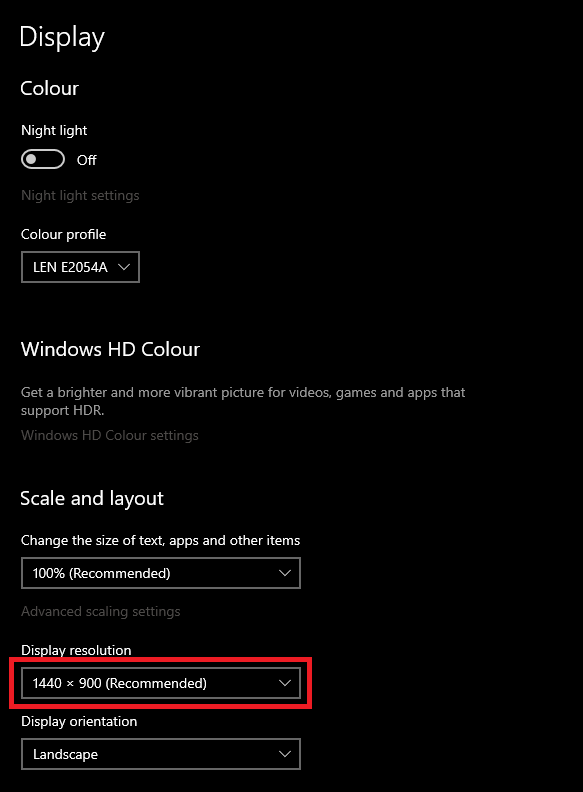
- baarista, valitse useita resoluutioita yksitellen ja ota asetukset käyttöön. Harkitse selvittääksesi, mikä resoluutio on täydellinen näytöllesi.
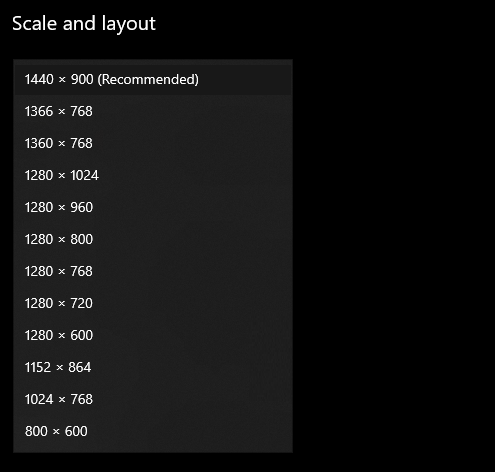
Jos tarkkuus on hyvä ja yksi pystysuora viiva näytössä tai muu ongelma jatkuu, palauta resoluutio alkuperäiseen. Korjaa virhe noudattamalla seuraavaa ratkaisua.
Korjaus 3: Päivitä näytön ja näytön ohjaimet
Hyödyntämällä Bit Driver Updater tarjoaa ratkaisun paljon muuhunkin kuin vain kuljettajien ajan tasalla pitämiseen. Bit Driver Updater -sovelluksen avulla voit yksinkertaisesti parantaa järjestelmän suorituskykyä, mutta voit tehdä sen helposti. Saatavilla on myös muita ominaisuuksia, joiden avulla on helppo suorittaa ja säädellä kaikkia ajamiseen liittyviä toimintoja. Saadaksesi käsityksen työkalun toiminnasta, siirrytään seuraavaan osaan.
Lisäksi Bit Driver Updater auttaa sinua luomaan pieniä varmuuskopioita kaikista tai joistakin tietokoneellasi olevista ohjaimista. Tämä työkalu on seuraava ja yksinkertaisin tapa korjata pystysuorat viivat Windows 10 -näytössä.
Tämän erinomaisen ohjainpäivitysohjelman ansiosta kaikkien on erittäin helppoa saada kaikentyyppiset ohjainpäivitykset, mukaan lukien näyttö- ja näytönohjaimet. Jos nämä ohjaimet ovat vanhentuneet järjestelmässäsi, näytössä voi näkyä pystysuoraa viivaa. Tämä on yksi parhaista lähestymistavoista, joita voit yrittää käyttää ja asentaa ajuri.
Kuski jättää huomiotta vaihtoehto on hämmästyttävin toiminto, jonka avulla voit hallita ohjaimia paremmin. Voit lisätä ohjaimia tähän luetteloon, jos et halua suorittaa ohjaimien asennusta. Mahdollisuus päivittää kaikki ohjaimet yhdellä napsautuksella, mukaan lukien ne, jotka korjaavat näytön pystysuorat viivat, on todellakin lahja.
Seuraavaksi sinulla on mahdollisuus palauttaa nämä ohjaimet tai jakaa ne muiden kanssa olosuhteiden mukaan. Jos haluat ajoittaa ohjainpäivitysten asennuksen, voit myös käyttää tätä ohjelmaa.
Päivitä näyttösi ja näytönohjaimesi ajurit Bit Driver Updater -sovelluksella
Kuten olet ehkä jo ymmärtänyt, monivärisen tai sinisen/vihreän pystyviivan korjaamiseksi näytössä sinun on päivitettävä joitain ohjaimia. Noudata alla kuvattuja toimenpiteitä, jotta voit päivittää grafiikan tai näytön lisäksi myös kaikki muut mahdollisesti tarvittavat ohjaimet:
- Aloittaaksesi lataa Bit Driver Updater -asennus, napsauta alla olevaa painiketta.

- Asenna ohjelmaja käynnistä se sitten, kun asennus on valmis. Järjestelmä käynnistää välittömästi automaattisen, syvällinen skannaus että se etsii ongelmallisia ohjaimia.
- Minuutin tai kahden kuluttua apuohjelma laatii luettelon kaikista vanhentuneista ohjaimista, mukaan lukien näytön ohjain. Ohjaimen asentaminen edellyttää, että napsautat Päivitä nyt painike, joka sijaitsee yksittäisten ohjainten välillä. Vaihtoehtoisesti voit hankkia päivitykset kaikille ohjaimille kerralla napsauttamalla Päivitä kaikki -painiketta.

- Kun toimenpide on valmis, sinun tulee käynnistä järjestelmä uudelleen.
Jos näet edelleen useita viivoja tai yhden pystysuoran viivan näytössä, seuraa seuraavaa korjausta.
Lue myös: Kuinka asentaa kaksi näyttöä kannettavaan tietokoneeseen
Korjaus 4: Poista jokainen laite järjestelmästä
Toinen helppo ratkaisu pystysuoralle viivolle tietokoneen näytöllä on irrottaa jokainen laite järjestelmästä. Tämä tarkoittaa, että sinun tulee yrittää irrottaa ja/tai irrottaa kaiutin, näppäimistö, hiiri, ohjaussauva, mikä tahansa USB-laite tai mikä tahansa muu laite, jonka voit. Jotkut muut laitteet voivat häiritä laitteen toimintaa ja aiheuttaa virheen. Yritä irrottaa yksittäisiä laitteita yksi kerrallaan löytääksesi syyllisen. Kun laite on löydetty, tarkista siinä olevat virheet ja yhdistä uudelleen. Voit myös yrittää pitää laitteen irti kytkeäksesi moninkertaisen/yksittäisen pystyviivan näytössä.
Pystysuorat viivat tietokoneen näytöllä: Korjattu
Tämä oli siis kaikki, mitä meidän piti jakaa kanssasi. Tämän oppaan aiemmissa osissa tarkastelimme joitain luotetuimmista ja hyödyllisimmistä tavoista päästä eroon Windows 10 -näytön pystysuuntaisista viivoista. Toivomme, että ratkaisut olivat helppoja seurata ja auttoivat sinua saamaan selkeän ja virheettömän näytön.
Jos kuitenkin tarvitset apuamme, olemme sinua varten. Kirjoita kysymyksesi alla oleviin kommentteihin, niin otamme sinuun yhteyttä luotettavilla ratkaisuilla. Lisäksi voit myös antaa artikkeliin liittyvää palautetta.
Lue myös: Kuinka korjata tietokone käynnistyy, mutta näytössä ei näy näyttöä [KORJATTU]
Jos pidit tästä blogista, jossa kerrotaan pystysuorien viivojen korjaamisesta näytössä Windows 10, tilaa uutiskirjeemme ja seuraa meitä eri sosiaalisen median alustoilla.